Excel的功能区用于放置文档编辑的所有功能,编辑栏用于显示或编辑所选单元格中的 内容。默认情况下功能区和编辑栏为显示状态,我们可以根据需要隐藏功能区与编辑栏。
Step 01 隐藏功能区。打开 Excel 文档后,在功能区任意位置右击,在弹出的快捷菜单中选择“功 能区最小化”命令。
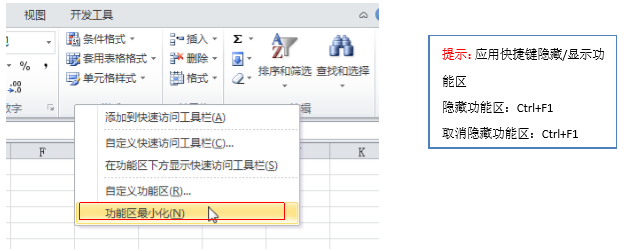
Step 02 查看隐藏效果。这时可以看到功能区已被隐藏。若取消隐藏,则右击任一选项卡,在弹 出的快捷菜单中取消选择“功能区最小化” ,取消隐藏。
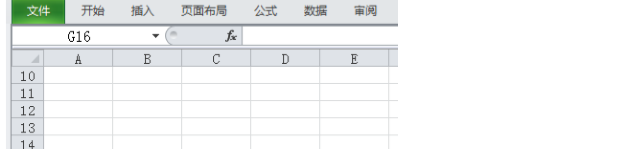
提示:单击“功能区最小化”按钮隐藏功能区 我们还可以直接单击功能区右上方的“功能区最小化”按钮隐藏功能区。
Step 03 隐藏编辑栏。切换至“视图”选项卡,在“显示”选项组中取消勾选“编辑栏”复选框。
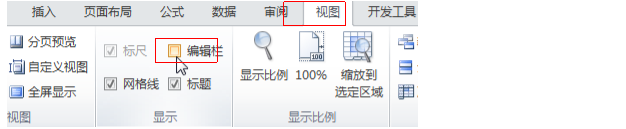
Step 04 查看编辑栏的隐藏效果。这时可以看到编辑栏已被隐藏了。
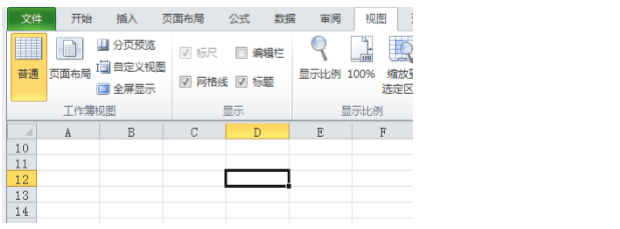
Step 05 取消隐藏编辑栏。若取消隐藏编辑栏,则切换至“视图”选项卡,在“显示”选项组中 勾选“编辑栏”复选框即可。
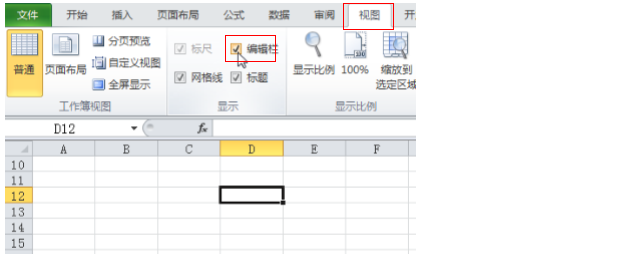


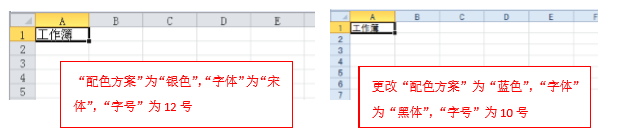
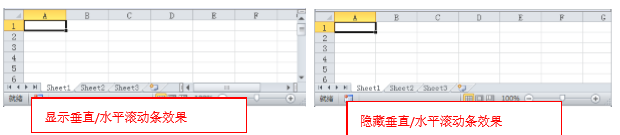

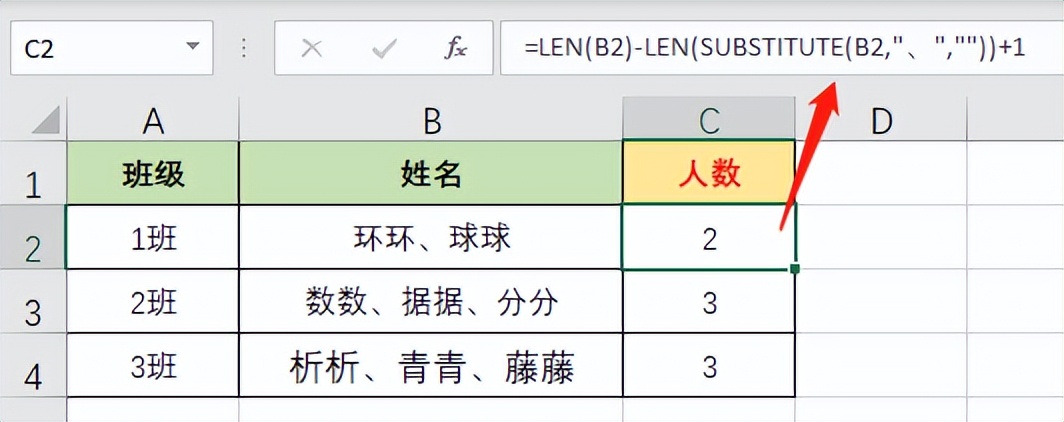

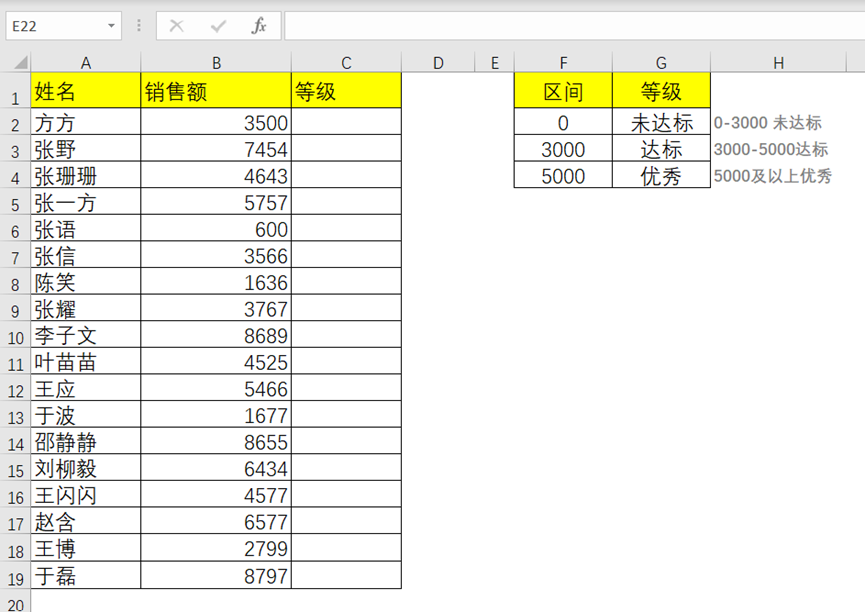
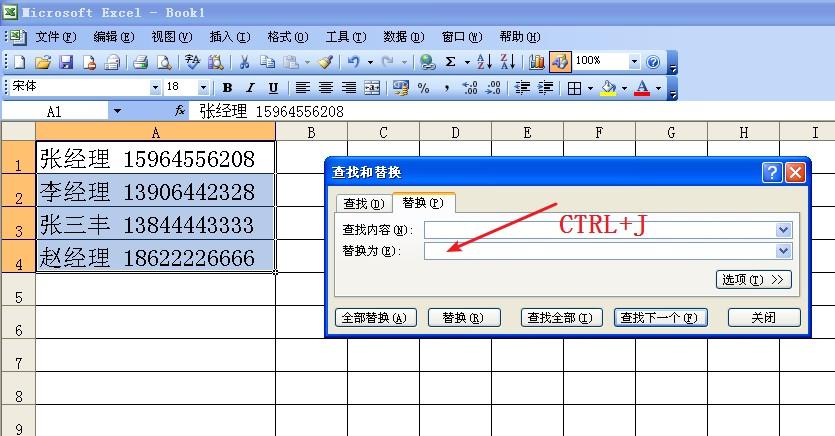
评论 (0)